Wat is 'Boost-modus' op de PlayStation 4 Pro?

De PlayStation 4 Pro heeft veel voordelen ten opzichte van zijn voorganger, zoals een aanzienlijk snellere GPU, een update die in feite nodig was in opdracht voor de console om 4K-inhoud te pushen. Maar hoe zit het met oudere games? Moeten ze ook niet profiteren van deze verbeterde prestaties?
GERELATEERD: Wat is het verschil tussen de PlayStation 4, PlayStation 4 Slim en PlayStation 4 Pro?
In een notendop, dat is precies wat Boost-modus doet: oudere titels, die nog niet specifiek zijn bijgewerkt voor de PS4 Pro, maken gebruik van de verhoogde kracht van het systeem om sneller en soepeler te werken.
What Is Boost Mode?
Hoewel de CPU van de PS4 Pro in principe hetzelfde is als het oudere model (en het nieuwe Slim-model), is de GPU veel sneller en is het RAM ook tot 24 procent sneller. Nieuwe games zullen automatisch profiteren van deze toegenomen kracht, maar als je een oude PlayStation-gamer bent, heb je waarschijnlijk een catalogus met games die zijn uitgebracht lang voordat de Pro op de markt verscheen.
Wat het wel is, veel moderne games waren begint de originele PlayStation 4 zijn grenzen te verleggen. Van sommige games is bekend dat ze zo laag als 15 fps (frames per seconde) werken op de verouderde hardware van de PS4, die volgens de meeste normen borderline onbespeelbaar is. Dit wetende, bouwde Sony een functie exclusief voor de PS4 Pro, waardoor de meeste oudere spellen gewoon sneller en soepeler zouden kunnen werken door gebruik te maken van deze verbeterde hardware.
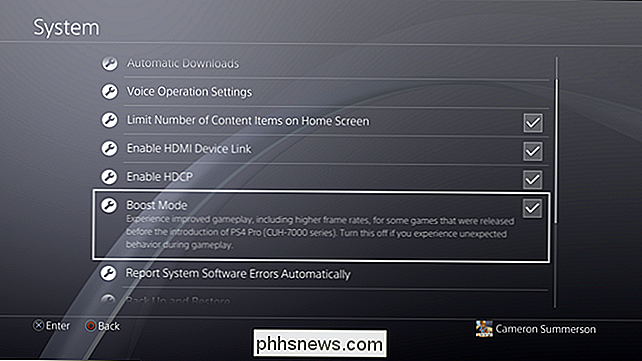
Veel games die moeite hadden om 30 fps op de originele PS4 te krijgen, zullen mee sjoelen met een flitsende 60 fps met Boost-modus ingeschakeld. De eerder genoemde 15 fps-games zouden met gemak 30 fps moeten kunnen halen. Sony zegt zelfs dat de laadtijden kunnen afnemen (wat ik eigenlijk meer zou toekennen aan het snellere RAM dan aan de GPU), en dat is altijd een bonus.
Natuurlijk, met dit soort aanpassingen kan er ongewenste bijwerkingen zijn. Sony noteert dit in de Boost-modus, die in feite zegt als je in sommige games iets raars tegenkomt om het uit te zetten. Ik heb persoonlijk geen problemen ondervonden, maar het is de moeite waard om erover in gedachten te houden.
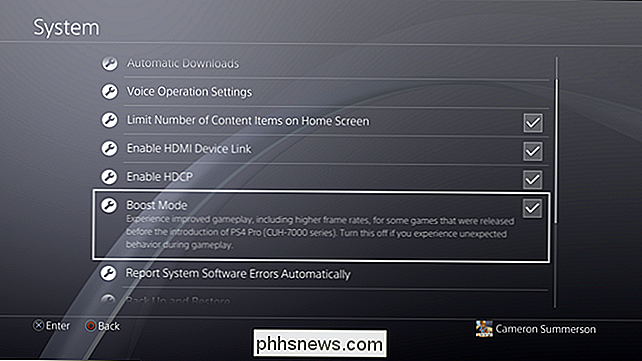
Kort gezegd: als u een PS4 Pro heeft, is dit een functie die u wilt ingeschakeld. En als je op het hek balanceert als het gaat om investeren in Sony's nieuwste console, is de Boost-modus, althans volgens de schrijver, een enorm pluspunt in de kolom "Doe het". Boost-modus regels.
Boost-modus inschakelen
Deze functie is standaard niet ingeschakeld op de Pro (waarschijnlijk om Sony's achterste te bedekken als het ooit problemen met een spel veroorzaakt), dus hier is hoe het zeker te stellen geactiveerd op uw systeem.
Zorg er eerst voor dat uw Pro up-to-date is voordat u naar deze functie op zoek gaat. Boost-modus is geïntroduceerd in de 4.50-update, dus je wilt die versie of later van de PlayStation-software gebruiken.
Ga dan naar het menu Instellingen van je pro. Het is het pictogram van de koffer in de actiebalk.

Scrol vanaf daar helemaal naar beneden naar het systeem-item - het bevindt zich aan de onderkant.

Boost-modus is een selectievakje een paar manieren omlaag op het scherm. Zet het aan.
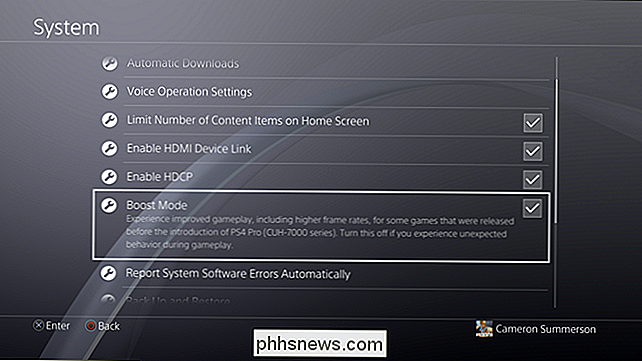
Boom - dat is het. Geniet van je nieuwe, versoepelde games.

Hoe u vanuit uw smartphone kunt bellen en sms'en zonder mobiele service
Smartphones zijn een integraal onderdeel van ons leven geworden en dragers weten dat, dus ze vragen veel geld voor iets dat ze weten je gaat betalen. Maar wat als ik je zou vertellen dat je je telefoon, inclusief telefoontjes en sms-berichten, met alleen wifi kunt gebruiken? Het klopt - het komt zeker met een aantal kanttekeningen, maar als je helemaal op zoek bent naar je mobielrekening (of je hebt er nooit een gehad om mee te beginnen), je kunt nog steeds bellen en sms'en op je smartphone.

10 Handige toepassingen voor uw oude iPad of Android-tablet
De verkoop van tablets loopt momenteel terug, waarschijnlijk als gevolg van grote smartphones en converteerbare laptops die het nut van een tablet verraden. Maar als u thuis een of meer tabletten stof verzamelt terwijl u met plezier naar uw gigantische smartphone snuift, zijn er waarschijnlijk enkele goede manieren om ze te gebruiken in plaats van ze te verkopen of te recyclen.



